
У керівництва виникла ідея встановити на всіх ПК організації однаковий скрінсейвер (заставку), що представляє собою слайд-шоу із зображеннями. Як зображень планується використання картинок, виконаних в корпоративному стилі компанії, на яких вказуються основні правила інформаційної безпеки, корисні поради для користувачів і інша довідкова інформація. В результаті, у мене вийшло рішення поширення файлів з картинками і управління екранної заставкою за допомогою можливостей GPO (групових політик).
Відразу зазначу, що в компанії в якості клієнтських ОС використовуються всі підтримувані версії Windows: Windows 7, Windows 8.1 і Windows 10, тому рішення по управлінню корпоративної заставкою має бути універсальним і працювати на будь-якій версії ОС.
Спочатку розглядався варіант зі створення власного скринсейвера в форматі * .scr, але така методика вимагає додаткового софта і не досить гнучка і проста в управлінні.
В ОС Windows, починаючи з Windows 7 на екрані блокування в якості скрінсейвера можна відображати слайд шоу із зображень у зазначеній папці, але управляти цими настройками за допомогою GPO можна. Довелося шукати обхідні рішення.
зміст:
- Загальний мережевий каталог з зображеннями для слайд шоу
- Налаштування параметра скінсейвера на еталонному ПК
- Групова політика управління екранної заставкою
Загальний мережевий каталог з зображеннями для слайд шоу
В першу чергу на будь-якому сервері мережі створимо загальний мережевий каталог, в якому будуть зберігатися оригінали файлів із зображеннями для слайдшоу. Необхідно надати всім користувачам домену (групі Domain Users) права на читання файлів в цій папці. Наприклад, в нашому випадку файли зберігаються за наступним UNС шляху: \\ srv1 \ Install \ Img. Скопіюємо в неї файли зображень.
 Потім створимо файл зі скриптом copy_screens.bat, який повинен підключати дану мережеву папку на клієнтах і копіювати файли з зображеннями для скрінсейвера на локальний диск кожного комп'ютера в папку C: \Screen. Код скрипта copy_screens.bat представлений нижче.
Потім створимо файл зі скриптом copy_screens.bat, який повинен підключати дану мережеву папку на клієнтах і копіювати файли з зображеннями для скрінсейвера на локальний диск кожного комп'ютера в папку C: \Screen. Код скрипта copy_screens.bat представлений нижче.
net use s: \\ srv1 \ Install \ Img
mkdir C: \ Screen
del / Q C: \ Screen \ *. *
xcopy S: \ *. * C: \ Screen
Скопіюйте скрипт в каталог SYSVOL на контролері домену (C: \ Windows \ SYSVOL \ sysvol \ contoso.com \ scripts). Потім за допомогою редактора групової політики створіть нову GPO або відредагуйте наявну. З метою демонстрації, ми будемо запускати завдання копіювання через разове завдання планувальника (якщо потрібно оновити слайди, призначте повторний запуск завдання). Створимо за допомогою GPO нове завдання планувальника для всіх ПК.
Порада. Можна організувати копіювання через Startup скрипт, але в цьому випадку, бажано модифікувати скрипт так, щоб він перевіряв чи змінилися файли у вихідному каталозі.Перейдіть в розділ User Configuration> Preferences> Control Panel Settings> Scheduled Tasks і створіть нове завдання (New-> Scheduled Task at Least Windows 7) З наступними параметрами:
 ім'я завдання: CopyScreen
ім'я завдання: CopyScreen
Дія: Update
Запускати завдання з-під:% LogonDomain% \% LogonUser%
 на вкладці Triggers, додамо нову умову New Trigger -> On a Schedule -> One Time
на вкладці Triggers, додамо нову умову New Trigger -> On a Schedule -> One Time
 на вкладці Action - вкажемо, що потрібно запускати скрипт: \\ contoso.com \ SYSVOL \ contoso.com \ scripts \ copy_screens.bat
на вкладці Action - вкажемо, що потрібно запускати скрипт: \\ contoso.com \ SYSVOL \ contoso.com \ scripts \ copy_screens.bat

Збережіть зміни в завданні і призначте політику на OU з користувачами.
Налаштування параметра скінсейвера на еталонному ПК
Тепер на еталонному комп'ютері потрібно налаштувати срінсейвер, щоб він брав зображення для слайд-шоу з папки C: \ Screen. Налаштування відповідних гілок реєстру цього комп'ютера в подальшому поширимо на все ПК за допомогою GPO.
Примітка. На еталонному комп'ютері каталог C: \ Screen повинен існувати.У разі Windows 10 перейдіть в наступний розділ налаштувань: Start -> Settings -> Personalization -> Lock Screen. Прокручуючи екран вниз і знайдіть Screen Saver Settings. В якості скрінсейвера виберіть 'Photos' і натисніть кнопку Settings.
 Вкажіть шлях до папки C: \ Screen, включіть опцію Tick Shuffle Pictures і збережіть зміни.
Вкажіть шлях до папки C: \ Screen, включіть опцію Tick Shuffle Pictures і збережіть зміни.
Тепер нам потрібно експортувати гілку реєстру HKEY_CURRENT_USER> Software> Microsoft> Windows Photo Viewer> Slideshow> Screensaver в reg файл і імпортувати її на контролері домену (або іншому комп'ютері, з якого виконується редагування GPO).

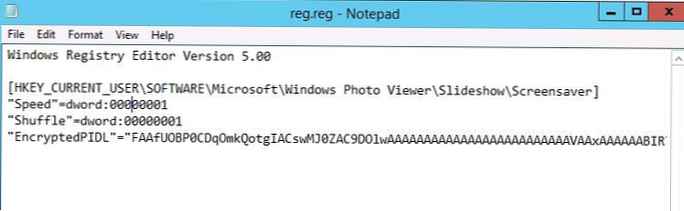
Збережіть reg файл і імпортуйте його на комп'ютер, з якого ви редагуєте GPO.
Групова політика управління екранної заставкою
Відкрийте GPO і перейдіть в гілку GPP: User Configuration -> Preferences -> Windows Settings -> Registry. Створіть новий параметр New> Registry Wizard> Next
 Перейдіть до гілки HKEY_CURRENT_USER -> Software -> Microsoft -> Windows Photo Viewer -> Slideshow -> Screensaver. Відзначте наступні ключі і натисніть Finish:
Перейдіть до гілки HKEY_CURRENT_USER -> Software -> Microsoft -> Windows Photo Viewer -> Slideshow -> Screensaver. Відзначте наступні ключі і натисніть Finish:
- EncryptedPIDL
- Shuffle
- Speed
 Потім перейдіть в розділ GPO User Configuration -> Policies -> Administrative Templates -> Control Panel -> Personalization. Увімкніть політику Force specific screen saver, в якості значення вкажіть PhotoScreensaver.scr. (За замовчуванням Photoscreensaver.scr використовує в якості джерела зображень для слайд-шоу каталог C: \ Users \ Public \ Pictures \ Sample Pictures).
Потім перейдіть в розділ GPO User Configuration -> Policies -> Administrative Templates -> Control Panel -> Personalization. Увімкніть політику Force specific screen saver, в якості значення вкажіть PhotoScreensaver.scr. (За замовчуванням Photoscreensaver.scr використовує в якості джерела зображень для слайд-шоу каталог C: \ Users \ Public \ Pictures \ Sample Pictures). 
Порада. Крім того можна включити такі політики в розділі Personalization
- Enable Screen Saver
- Password Protect Screen - захист екрану блокування паролем
- Screen Saver timeout - час простою комп'ютера в секундах, після якого пристрій автоматично скрінсейвер
На цьому все, закрийте консоль Group Policy Management і обновіть політики на клієнтах (gpupdate / force). На всіх комп'ютерах, після зазначеного часу простою повинен включатися єдиний корпоративний скрінсейвер у вигляді слайд-шоу із зображень в папці c: \ Screen.











